u盘不仅是可移动硬盘,还可以制作启动盘修复或者重装系统.有些网友想要安装win7系统,但是不知道u盘怎么装win7系统.下面小编就教下大家一个简单的u盘装系统win7步骤.
1、先在一台可用的电脑上下载安装下载火(xiazaihuo.com)一键重装系统工具并打开,插入一个8g以上的空白u盘,选择开始制作。
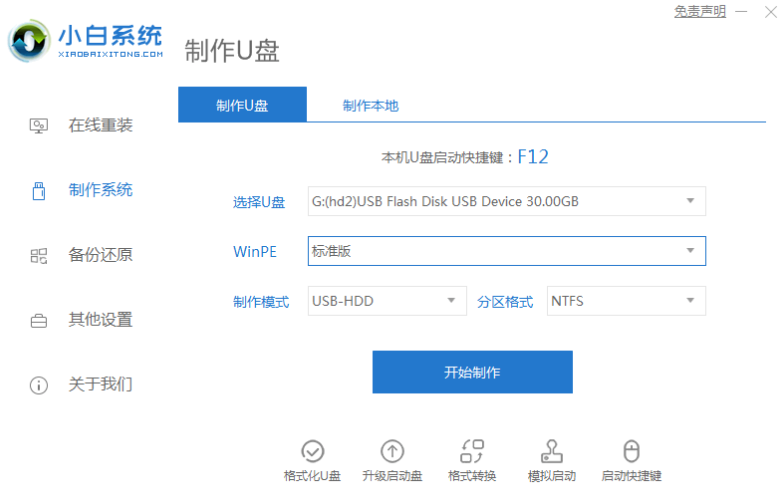
2、进入系统选择界面,选择我们需要安装的win7系统,点击“开始制作”。

3、制作完成后,浏览需要安装系统的电脑启动快捷键,拔掉u盘即可。

4、u盘插入需要重装的电脑,并重启电脑快速断续的按启动快捷键进入快速启动界面,选择带USB开头的u盘启动项回车键进入。
win7电脑开机蓝屏怎么解决
相信很多人都有遇到过电脑开机蓝屏的情况,蓝屏的原因很多,解决方法也不同.有网友想了解win7电脑开机蓝屏怎么解决,下面小编就给大家分享些常见的电脑win7蓝屏的原因和解决方法.

5、选择“启动win10x64PE(2G以上内存)”回车键进入。

6、pe内,打开下载火(xiazaihuo.com)装机工具选择需要安装的win7系统执行安装,目标分区选择“C盘”。

7、系统安装完成后,拔掉u盘重启电脑。

8、等待重启电脑,期间可能重启多次,进入到系统界面即表示安装完成。

以上就是图文演示u盘装系统win7步骤,希望能帮助到大家。
以上就是电脑技术教程《图文演示u盘装系统win7步骤》的全部内容,由下载火资源网整理发布,关注我们每日分享Win12、win11、win10、win7、Win XP等系统使用技巧!详解win7电脑屏幕亮度怎么调
身为办公室职场人员,很多人都需要长时间对着电脑屏幕,如果屏幕亮度不合适的话会损害我们的眼睛.有网友想了解win7电脑屏幕亮度怎么调整?下面小编就教下大家调整win7电脑屏幕亮度的方法.






